Piekļuve savam saturam pakalpojumā iCloud no Mac datora
Pakalpojums iCloud ir ērtākais veids, kā pārliecināties, ka viss jums svarīgais saturs ir vienmēr pieejams. Pakalpojumā iCloud tiek glabāti dokumenti, fotoattēli, mūzika, lietotnes, kontakti un kalendāri, lai jūs varētu tiem piekļūt, ja vien ir pieejams interneta savienojums.
Varat izmantot savu Apple ID, lai iestatītu bezmaksas iCloud kontu ar 5 GB bezmaksas krātuvi. iTunes Store, App Store, Apple TV lietotnē vai Book Store veiktie pirkumi netiek ieskaitīti pieejamā krātuvē.
Pakalpojums iCloud nodrošina atjauninātas informācijas pieejamību visās jūsu ierīcēs Ja jums ir iPhone tālrunis vai iPad vai iPod touch ierīce, vienkārši pierakstieties katrā ierīcē ar savu Apple ID, ieslēdziet pakalpojumu iCloud, un viss nepieciešamais būs jums pieejams.
Pakalpojumu iCloud atbalstošo ierīču sistēmas prasības sk. Apple atbalsta rakstā System requirements for iCloud.

Tālāk aprakstītas dažas darbības, ko varat paveikt pakalpojumā iCloud.
Automātiski saglabājiet darbvirsmu un mapi Documents pakalpojumā iCloud Drive. Varat saglabāt failus mapē Documents uz savas darbvirsmas, un tie automātiski būs pieejami iCloud Drive un sasniedzami neatkarīgi no jūsu atrašanās vietas. Strādājot ar iCloud Drive, jums ir pieeja failiem iMac datorā, jūsu iPhone tālrunī vai iPad ierīcē lietotnē Files, tīmekļa vietnē iCloud.com vai Windows datora lietotnē iCloud. Ja veicat izmaiņas ierīcē vai iCloud Drive esošā failā, labojumi būs redzami jebkur, kur skatīsit failu.
Lai sāktu, atveriet izvēlni System Preferences, noklikšķiniet uz Apple ID, pēc tam klikšķiniet uz iCloud. Atlasiet iCloud Drive, pēc tam noklikšķiniet uz Options un atlasiet “Desktop & Documents Folders”. Papildinformāciju sk. Apple atbalsta rakstā Add your Desktop and Documents files to iCloud Drive.
Koplietojiet pirkumus un krātuvi, izmantojot funkciju Family Sharing. Ja esat iegādājies ģimenes abonementu, ne vairāk kā seši jūsu ģimenes locekļi var koplietot savus App Store, Apple TV lietotnē, Book Store un iTunes Store veiktos pirkumus un koplietot krātuves plānu — pat tad, ja katrs izmanto savu iCloud kontu. Maksājiet par ģimenes pirkumiem ar vienu kredītkarti, kā arī apstipriniet savu bērnu tēriņus savā iMac datorā, iOS ierīcē vai iPadOS ierīcē. Varat arī koplietot fotoattēlus, ģimenes kalendāru, atgādinājumus un atrašanās vietas. Ja neesat iestatījis funkciju Family Sharing, kad iestatījāt savu Mac datoru, atveriet izvēlni System Preferences, noklikšķiniet uz Family Sharing, pēc tam klikšķiniet uz Next. Papildinformāciju sk. Apple atbalsta rakstā Set up Family Sharing.
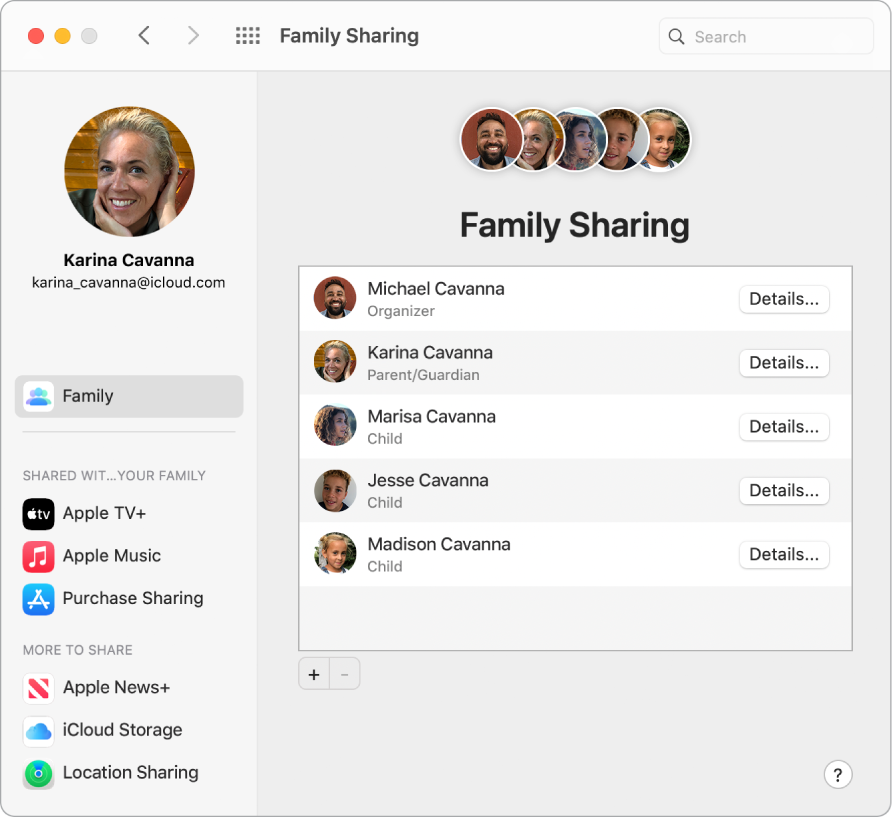
Saglabājiet un koplietojiet fotoattēlus, izmantojot opcijas iCloud Photos un Shared Albums. Glabājiet savu fotoattēlu bibliotēku pakalpojumā iCloud, un skatiet savus fotoattēlus un video, kā arī tajos veiktos labojumus, visās savās ierīcēs. Koplietojiet fotoattēlus un video tikai ar paša izvēlētām personām, un ļaujiet tām pievienot pašām savus fotoattēlus, video un komentārus. Lai sāktu, atveriet izvēlni System Preferences, noklikšķiniet uz Apple ID, klikšķiniet uz iCloud, pēc tam atlasiet Photos. Papildinformācijai sk. Apple atbalsta rakstu Set up and use iCloud Photos.
Izbaudiet savus pirkumus neatkarīgi no atrašanās vietas. Ja esat pierakstījies savās ierīcēs ar vienu Apple ID, App Store, Apple TV lietotnē, Book Store un iTunes Store veiktie pirkumi ir pieejami jebkurā brīdi, neatkarīgi no tā, kuru datoru vai ierīci izmantojāt pirkumam. Tādējādi visa jūsu mūzika, filmas, grāmatas u.c. ir pieejamas neatkarīgi no jūsu atrašanās vietas.
Atrodiet savu iMac datoru ar funkciju Find My Mac. Ja jūsu iMac dators ir pazudis, varat izmantot lietotni Find My, lai noteiktu tā atrašanās vietu kartē, bloķētu ekrānu vai pat pilnībā dzēstu datorā esošos datus, ja tajā ir ieslēgta opcija Find My Mac. Lai ieslēgtu opciju Find My Mac, atveriet izvēlni System Preferences, noklikšķiniet uz Apple ID, klikšķiniet uz iCloud, pēc tam atlasiet Find My Mac. Sk. Apple atbalsta rakstu If your Mac is lost or stolen.
Piezīme. Ja jūsu iMac datorā ir vairāki lietotāju konti, tikai vienam kontam var būt ieslēgta opcija Find My Mac.
Uzziniet vairāk. Sk. Kas ir pakalpojums iCloud? macOS lietošanas pamācībā.